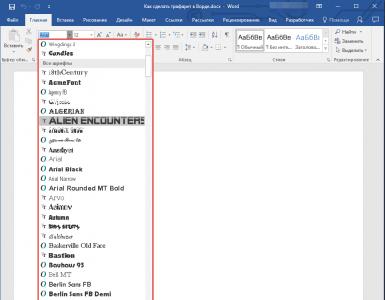برای دیجیتالی کردن اسلایدها از چه چیزی استفاده کنیم؟ چگونه فیلم عکاسی را خودتان در خانه دیجیتالی کنید؟ نحوه اسکن فیلم در خانه
یک روز خانواده ام از من خواستند چند اسلاید قدیمی را به آنها نشان دهم. نه، نه اسلایدهایی که در رایانه ذخیره می شوند. و آنهایی که زمانی با استفاده از دوربین روی فیلم مثبت رنگی ساخته میشدند و سپس برش میدادند، در قابها قرار میدادند و با استفاده از پروژکتورهای اسلاید (به شکل یک صفحه سفید روی دیوار) روی صفحه نمایش میدادند.
با الهام، یک اسلاید پروژکتور قدیمی را بیرون آوردم، آن را به شبکه برق وصل کردم (هنوز کار می کند، هورا!)، و صفحه را به دیوار آویزان کردم. اسلایدهای قدیمی را بیرون آوردم. شروع به نمایش کرد...
اوه! لامپ در پروژکتور سوخته بود. بعد از کمی جستجو (باز هم!) یک لامپ یدکی پیدا کردم. لامپ را عوض کردم و نمایش از سر گرفته شد.
اما همه چیز به نوعی خسته کننده است. غیر معمول. به آرامی. در حالی که شما اسلاید را از جعبه اسلاید بیرون می آورید، جایی که به نظر می رسد این اسلایدها به خوبی قرار گرفته اند. سپس یک اسلاید را با اسلاید دیگری جایگزین می کنید. سپس اسلاید مشاهده شده را در جای خود قرار می دهید. زمان می گذرد، حوصله مخاطب سر می رود...
پس از مشاهده چندین ده اسلاید قدیمی، مشخص می شود که باید به یک روش مدرن و اثبات شده بازگردیم - مشاهده اسلایدها در رایانه. اما ابتدا باید بدانید که چگونه اسلایدها را در خانه دیجیتالی کنید. به هر حال، آنچه در اسلایدهای قدیمی ثبت می شود به هیچ شکل دیگری وجود ندارد. فقط روی اسلایدها (قاب پلاستیکی با قاب بریده شده از فیلم داخل آن).
برای مشاهده اسلایدهای قدیمی روی فیلم چه داریم؟ پروژکتور اسلاید و دیاسکوپ (شکل 1 را ببینید):
برنج. 1 دیجیتالی کردن اسلایدها در خانه: پروژکتور اسلاید (سمت چپ) و دیاسکوپ (راست)
پروژکتور سقفی (در شکل 1 در سمت چپ) - اسلایدهایی را در تاریکی روی دیوار نشان می دهد (روی صفحه ای که روی دیوار آویزان شده است). و دیاسکوپ (در شکل 1 در سمت راست) برای مشاهده انفرادی اسلایدها در نظر گرفته شده است: شما دیاسکوپ را روی چشم خود می گذارید، دومی را می بندید و تصویر ارائه شده را تا حد دلخواه خود تحسین می کنید!
برای دیجیتالی کردن اسلایدها از چه چیزی استفاده کنیم؟
اسلاید پروژکتور بلافاصله از روش دیجیتالی کردن حذف شد زیرا دردسر زیادی داشت. شما به تاریکی نیاز دارید، یک صفحه نمایش خوب روی دیوار (نه فقط یک ورق!)، هیچ چیز اضافی.
من سعی می کنم از دیاسکوپ استفاده کنم. اسلاید را داخل دیاسکوپ قرار میدهم، پشت آن را به سمت چراغ کف قرار میدهم (برای روشنایی یکنواخت)، یک ارتباطدهنده با عملکرد دوربین را برمیدارم، به لنز ارتباطگر تکیه میدهم و تصویری را روی صفحه ارتباط میبینم (باز هم بله! ).
من عملکرد تنظیم عکسبرداری خودکار را خاموش می کنم، به صورت دستی فقط عملکرد "تعادل سفیدی" را تنظیم می کنم (ظاهراً فیلم قدیمی کاملاً رنگ های "درست" را نداشت)، روی دکمه "عکس گرفتن" کلیک می کنم و اکنون تصویر دوباره گرفته می شود. ، دیجیتالی شده و در ارتباط است. سپس تصاویر گرفته شده را از روی کامپیوتر منتقل می کنم.
اگر دستگاه دیجیتال دارید
به طور مشابه، می توانید از هر دوربین دیجیتالی برای دیجیتالی کردن اسلایدها در خانه استفاده کنید. اگر کسی بخواهد از تجربه من استفاده کند، من بلافاصله توصیه می کنم، علاوه بر تنظیم دستی "تعادل سفیدی"، از عملکرد "زوم" ("زوم کردن" یا "بزرگنمایی روی تصویر") استفاده کند، زیرا به این ترتیب می توانید لبه های اضافی و دایره های غیر ضروری را حذف کنید، که متاسفانه دوربین را همراه با تصویر مفید می گیرد.
در نتیجه استفاده نکردن از تابع "zoom"، من به یک تصویر در داخل یک حاشیه سیاه رسیدم - شکل 2 را ببینید. این حاشیه سیاه، البته، در مشاهده، یک اختلال ایجاد می کند و اندازه تصویر "مفید" را کاهش می دهد. ، دو

برنج. 2 نتیجه دیجیتالی کردن اسلایدها با استفاده از یک پروژکتور بالای سر و یک ارتباط دهنده
حذف حاشیه سیاه پس از دیجیتالی کردن اسلایدها
در نتیجه این عکسبرداری مجدد ناموفق، مجبور شدم این مرزهای سیاه را نیز حذف کنم. به هر حال، حتی در هنگام استفاده از عملکرد "زوم"، ممکن است حاشیه های سیاه یا دایره های سیاه (تاریک) باقی بمانند، اما از نظر اندازه کوچکتر باشند. بنابراین، تقریباً همیشه، پس از استفاده از فناوری توصیف شده برای دیجیتالی کردن اسلایدها، حذف حاشیه های سیاه اضافی و دایره های سیاه (تاریک) و سایر نویزهای همراه با تصویر اصلی مطلوب است.
برای انجام این کار، من به ساده ترین برنامه موجود در مجموعه برنامه های استاندارد سیستم عامل ویندوز - Paint نیاز داشتم که به آن ویرایشگر گرافیکی Paint نیز می گویند. روند کار به صورت زیر است:
1. همانطور که در شکل نشان داده شده است، با استفاده از برنامه Paint تصویر گرفته شده و به کامپیوتر منتقل شده را باز کنید. 3: روی تصویر کلیک راست کنید و از منوی زمینه "Open with" را انتخاب کنید، روی این آیتم منو کلیک چپ کنید، از منوی اضافی برنامه Paint انتخاب کنید.

برنج. 3 با استفاده از Paint حاشیه سیاه روی اسلایدها را بردارید
2. در برگه "Home" برنامه Paint که باز می شود، ابزار "Select" را انتخاب کنید - شکل را ببینید. 4.

برنج. 4 ابزاری در Paint برای برجسته کردن بخش مفید اسلاید
3. با استفاده از ابزار انتخاب شده، فقط بخشی از تصویر را انتخاب کنید که تصویر اصلی در آن قرار دارد - شکل را ببینید. 5. برای این کار، نشانگر ماوس را در گوشه سمت چپ بالای قسمت انتخاب شده از تصویر قرار دهید، دکمه سمت چپ ماوس را فشار دهید و بدون رها کردن آن، نشانگر ماوس را به گوشه سمت راست پایین تصویر انتخاب شده ببرید. سپس دکمه سمت چپ ماوس را رها می کنیم و یک مستطیل با یک خط نقطه چین روی صفحه باقی می ماند که تصویر مورد علاقه ما در داخل آن قرار می گیرد.

برنج. 5 قسمت مفید اسلاید را انتخاب کنید (قاب را برای انتخاب بکشید)
4. قسمت انتخاب شده از تصویر را در کلیپ بورد کپی کنید. برای انجام این کار، نشانگر ماوس را به نماد "کپی" ببرید و با دکمه سمت چپ ماوس روی آن کلیک کنید - شکل را ببینید. 6.

برنج. 6 قسمت مفید اسلاید را که قبلا انتخاب شده بود در کلیپ بورد کپی کنید
5. سپس بر روی دکمه منوی اصلی برنامه Paint که در گوشه سمت چپ بالای پنجره برنامه قرار دارد کلیک چپ کنید. در منوی ظاهر شده، گزینه "ایجاد" را انتخاب کنید، با دکمه سمت چپ ماوس روی این آیتم منو کلیک کنید - شکل را ببینید. 7.

برنج. 7 یک صفحه خالی برای انتقال اسلاید ویرایش شده ایجاد کنید
6. تصویر از صفحه ناپدید می شود (خب، خدا رحمتش کند، هنوز یک حاشیه سیاه و دایره های سیاه (تاریک) داشت!)، و در عوض یک مستطیل سفید کوچک ظاهر می شود، که سپس تصویر ذخیره شده را روی آن قرار می دهیم. کلیپ بورد برای انجام این کار، روی دکمه "Insert" در گوشه سمت چپ بالای پنجره برنامه Paint کلیک چپ کنید - شکل را ببینید. 8.

برنج. 8 اسلاید را از کلیپ بورد در برنامه Paint قرار دهید
7. تصویر ذخیره شده در کلیپ بورد (بدون حاشیه و دایره سیاه) در پنجره برنامه Paint ظاهر می شود. اکنون این تصویر باید ذخیره شود. این نتیجه نهایی دیجیتالی کردن اسلایدهای قدیمی خواهد بود. برای انجام این کار، دوباره دکمه منوی اصلی برنامه Paint (گوشه سمت چپ بالای پنجره برنامه) را به خاطر بسپارید، روی آن کلیک چپ کنید، آیتم منوی "Save As" را انتخاب کنید، سپس "تصویر با فرمت JPEG" را انتخاب کنید - شکل را ببینید. . 9.

برنج. 9 نتیجه نهایی دیجیتالی کردن اسلایدها را ذخیره کنید
8. در نهایت نشان می دهیم که تصویر بدست آمده در نتیجه دیجیتالی شدن را در کدام پوشه و در کدام فایل قرار دهیم - به شکل رجوع کنید. 10. در این شکل فایل در پوشه “03” واقع در دسکتاپ نوشته شده و نام فایل به صورت “08” نشان داده شده است.

برنج. 10 پوشه ای را در رایانه خود انتخاب کنید، نوع فایل را تنظیم کنید، اسلاید تمام شده را نامگذاری کنید و بر روی دکمه ذخیره کلیک کنید.
9. در واقع این همه چیز است. تصویر نهایی - شکل را ببینید. یازده

برنج. 11 اسلاید تمام شده پس از دیجیتالی شدن و ویرایش در Paint
اگر در نظر نگیرید که بازیابی همه اسلایدهای سبک قدیمی (روی فیلم عکاسی) در آرشیو خانه شما زمان و تلاش زیادی می برد. و همچنین اگر نیاز به صرف زمان اضافی برای پردازش بعدی فایلها به این روش دارید، روش دیجیتالیسازی پیشنهادی که در بالا توضیح داده شد بسیار مؤثر است. مهمتر از همه، همانطور که می گویند، در خانه در دسترس است.
اکنون می توانید اسلایدهای قدیمی را به روش معمول، روی صفحه کامپیوتر مشاهده کنید. اسلایدهای قدیمی "باد دوم" را دریافت کردند و پس از مشاهده آنها، احساسات و برداشت های جدیدی دریافت کردیم.
جدیدترین مقالات سواد رایانه را مستقیماً در صندوق ورودی خود دریافت کنید.
در حال حاضر بیشتر 3000 مشترک
بسیاری از مردم احتمالا ده ها یا حتی صدها فیلم عکاسی سیاه و سفید و رنگی در آرشیو خانه خود دارند. من حوصله دور انداختن آنها را ندارم و به نوعی نمی خواهم اسلایدها را از طریق یک پروژکتور اسلاید با یک رایانه مدرن تماشا کنم. بنابراین این سوال در مورد تبدیل فیلم ها به دیجیتال مطرح می شود. اساساً دو راه متفاوت وجود دارد:
1) اسکن فیلم ها با استفاده از اسکنر عکس یا تبلت با آداپتور مخصوص فیلم. یک اسکنر تخت با یک ماژول اسلاید با یک اسکنر معمولی تفاوت دارد زیرا دارای درب با نور پس زمینه و یک لامپ تک رنگ است.
2) عکسبرداری مجدد از نگاتیو و اسلاید با استفاده از دوربین دیجیتال.
بیایید هر دو گزینه را در نظر بگیریم و مزایا و معایب هر یک از آنها را ارزیابی کنیم.
- 1. اسکن کنید
اگر قبلاً چنین اسکنر را در خانه دارید و تعداد اسلایدها یا فیلم ها کم است، این روش کاملاً قابل قبول است. خرید تجهیزات گران قیمت برای یک بار مصرف به سختی معقول است. علاوه بر این، با تعداد زیادی فیلم، روند اسکن بسیار خسته کننده می شود، زیرا یک فریم با وضوح قابل قبول 4-5 دقیقه و در یک اسکنر حرفه ای با وضوح خوب تا 10 دقیقه طول می کشد.
به عنوان یک قاعده، اسکن فیلم روی یک اسکنر تخت ارزان قیمت مجهز به آداپتور اسلاید کیفیت تصویر بسیار متوسطی تولید می کند. در این راستا، بسیاری شروع به استفاده از دوربین های دیجیتال برای عکسبرداری مجدد از فیلم های نگاتیو و اسلاید کردند و به دنبال آن اصلاح در یک ویرایشگر گرافیکی انجام شد.
- 2. عکسبرداری مجدد
عکسبرداری مجدد سریع ترین، ارزان ترین و با کیفیت ترین گزینه برای دیجیتالی کردن فیلم است
راه های زیادی برای فیلمبرداری مجدد فیلم وجود دارد. برخی نیاز به تولید خود دستگاه های نسبتاً پیچیده دارند. روشی که من ارائه می کنم عملاً به تجهیزات خاصی نیاز ندارد و استفاده از آن بسیار آسان است.
شما نیاز خواهید داشت:
دوربین دیجیتال
مانیتور کامپیوتر یا لپ تاپ
2 عدد سه پایه
یک دوربین روی یک سه پایه و روی دیگری هر وسیله ای برای ثابت کردن فیلم یا اسلاید نصب شده است. برای این منظور، من از یک قاب اسلاید از یک پروژکتور بالای سر یا یک قاب از یک بزرگ کننده عکس استفاده می کنم.

در هر دو مورد، فیلم نیازی به برش ندارد و به راحتی ثابت می شود. برای اینکه در فیلمبرداری مجدد به نتایج خوبی برسید، باید آنها را در نور فیلمبرداری کنید، یعنی منبع نور باید پشت فیلم باشد. به عنوان منبع نور، می توانید از هر جسم نورانی یکنواخت، به عنوان مثال، مانیتور رایانه شخصی یا لپ تاپ استفاده کنید. این ساده ترین و موثرترین راه است.
برای درخشش یکنواخت صفحه، Adobe Photoshop را راه اندازی کنید و یک سند جدید با هر فرمتی، به عنوان مثال A4 ایجاد کنید. شما یک سند سفید دریافت خواهید کرد. حالا به حالت تمام صفحه می رویم و کل صفحه سفید می شود.

تنها یک نیاز برای دوربین دیجیتال وجود دارد - وجود حالت ماکرو. هرچه حداقل فاصله ای که در آن امکان عکاسی ماکرو وجود دارد کمتر باشد، بهتر است. گزینه ایده آل 2 سانتی متر یا کمتر خواهد بود. من معمولا با لومیکس از فاصله 1 سانتی متری عکاسی می کنم، هر چه اندازه ماتریس دوربین بزرگتر باشد، وضوح فریم بیشتر می شود. فاصله از مانیتور LCD 25-35 سانتی متر است. ما ISO را روی حداقل مقدار تنظیم می کنیم و از حالت تاخیر شاتر استفاده می کنیم. لازم نیست دیافراگم را زیاد ببندید، زیرا عمق میدان در این حالت تاثیری نخواهد داشت. بنابراین، کل فرآیند عکسبرداری (برای یک فریم) 10 تا 15 ثانیه طول می کشد.
آرشیو عکسم را دیجیتالی کردم (حدود 3000 فریم). من از خرید راضی هستم. اینکه آیا به آن نیاز دارید، خودتان تصمیم بگیرید. نمونه قاب های دیجیتالی شده و توضیحات در زیر برش قرار دارد.
من اولین دوربین دیجیتال خود را در سال 1994-2004 خریداری کردم. در آن زمان، مقدار قابل توجهی از فیلم های عکاسی جمع شده بود، چاپ از آنها ساخته شده و در آلبوم عکس قرار داده شده است. نمیدانستم که چرا باید فیلمهای عکاسی قدیمی را نگه دارم، و هر از گاهی، در طول تمیز کردن عمومی بعدی، تهدید غیر توهمآمیز دور انداختن روی آنها آویزان میشد. زمانی که با فروشگاه های آنلاین چینی آشنا شدم، به اسکنرهای فیلم توجه کردم، اما در واقع دستگاه هایی برای دیجیتالی کردن آنها. اما نظرات در مورد کیفیت کار آنها نامطلوب بود، بنابراین من جرات خرید آنها را نداشتم. و سپس به طور تصادفی، در وب سایت آمازون، با چنین اسکنر دیگری با قیمت بسیار پایین - حدود 35 دلار روبرو شدم. نظرات همین سایت در مورد کار او بسیار خوب بود. در آمازون ، تحویل به اوکراین یا اصلاً در دسترس نیست یا گران است و من شروع به جستجوی این محصول در جای دیگری کردم. و من یک وب سایت پیدا کردم وب سایت بسیار مشکوک به نظر می رسید. خودتان قضاوت کنید - سایت یک ساله است، نه اطلاعات تماس، نه حتی ایمیل. فقط از طریق فرم موجود در وب سایت می توانید برای آنها نامه بنویسید. بدون نظر مشتری مشخص نیست که فروشنده در کدام کشور واقع شده است. من به صورت آنلاین متوجه شدم که سایت در یک شرکت ثبت کننده نام دامنه ثبت شده است. و سپس متوجه شدم که خود فروشنده در هنگ کنگ است. تنها چیز اطمینان بخش پرداخت از طریق پی پال بود. یعنی ریسکش کمه. و تصمیمم را گرفتم. پس از پرداخت، 5 روز گذشت و وضعیت خرید من به همان صورت باقی ماند - پرداخت شده. از طریق سایت براشون نامه نوشتم و جواب گرفتم که بسته من 2 روز پیش ارسال شده و شماره پیگیری هم داده شد.
تحویل طبق معمول طول کشید - حدود 3 هفته. بسته بندیش خوبه 

خود اسکنر داخل بسته بندی است. 
نگهدارنده فیلم 35 میلی متری 
نگهدارنده اسلاید 
دیسک نرم افزار 
و یک برس برای تمیز کردن لنز دستگاه 
دیسک به طور خودکار شروع به کار می کند و برنامه ImageImpression را نصب می کند که با کمک آن دیجیتالی شدن در واقع انجام می شود. من از آن تحت ویندوز XP استفاده کردم.
این برنامه دارای یک رابط روسی است. نتیجه را می توان در فرمت های TIFF یا JPG ذخیره کرد و برای دومی چندین درجه بندی نسبت فشرده سازی وجود دارد.
وضوح بیان شده 1800 dpi است. 3600 نقطه در اینچ در حال حاضر درون یابی است. 
دیجیتالی شدن واقعی به شرح زیر انجام می شود. یک تکه فیلم (حداکثر 6 فریم) در نگهدارنده قرار داده می شود و سپس کل آن در دهانه کناری دستگاه قرار می گیرد. 


این برنامه تعادل رنگ و روشنایی قاب را تجزیه و تحلیل می کند و تنظیمات بهینه را با توجه به درک خود تنظیم می کند. تنظیمات دستی وجود ندارد. 
بر روی دکمه "Capture" کلیک کنید و نگهدارنده را به فریم بعدی منتقل کنید.
نمونه هایی از قاب های دیجیتالی شده 



کیفیت، همانطور که می بینید، بسیار زیاد است. برای مشاهده روی صفحه نمایشگر مناسب است، اما برای چاپ بعید است.
با این حال، من از خرید راضی هستم. او کاملاً انتظارات من را برآورده کرد. شما نمی توانید چیز دیگری از دستگاهی در این کلاس بخواهید. او مشکلی را که من تنظیم کردم حل کرد - دیجیتالی کردن یک آرشیو عکس قدیمی. با توجه به اینکه عمدتاً روی دوربینهای نقطهای فیلمبرداری میشد و فیلمها در جاهایی خراشیده میشدند، واقعاً به کیفیت بهتری نیاز نداشتم.
به هر حال، برنامه ImageImpression دارای دو پیشرفت مفید یک دکمه است که یکی از آنها نور را از نظر بصری بهبود می بخشد و دیگری نویز را حذف می کند.
من مزایای دستگاه را در نظر می گیرم:
-قیمت
- سرعت کار برای من 3 فریم در دقیقه بود.
در نزول:
- عدم امکان تنظیمات دیجیتالی دستی.
- کمبود تجهیزات برای اسکن فیلم برش نخورده.
شما باید هر کدام 6 فریم را برش دهید. اکثریت قریب به اتفاق فیلم های من قبلاً در آزمایشگاه های عکس بریده شده بودند. من با بریدن بقیه با استفاده از "دستگاهی" که خودم اختراع کردم وفق دادم که به صورت رایگان با شما به اشتراک می گذارم. یک کتاب با اندازه مناسب انتخاب کنید تا ارتفاع صفحات تقریباً برابر با 6 فریم فیلم باشد. سپس فیلم را بین صفحات فرو کرده و برش دهید. حالا دیگر نیازی به شمارش 6 فریم نیست و تکه های بریده شده به خوبی بین صفحات کتاب قرار می گیرند. 
مشخصات دستگاه اعلام شده توسط فروشنده:
سنسور: 1/3.2 اینچی CMOS 5.15 مگاپیکسلی
اپتیک: لنز فوکوس ثابت F/NO= 2.8/f= 4.76mm
تعادل رنگ: اتوماتیک
روشنایی: اتوماتیک
رزولوشن: 1800dpi 2592 x 1728 پیکسل (3:2)
رابط: USB 2.0
برق: از پورت USB
منبع نور: 3 ال ای دی
سیستم عامل: مایکروسافت ویندوز XP/Vista/Windows 7/Mac10.5 فوق را پشتیبانی می کند
ابعاد: 8.1x10.6x10 سانتی متر
خدمات شامل:
- اسکن با استفاده از یک اسکنر حرفه ای Noritsu انجام می شود.
- اسکن رول های فیلم برش نخورده نوع 135 بدون در نظر گرفتن تعداد فریم ها.
- حذف گرد و غبار و خراش های سبک به روش سخت افزاری فقط برای فیلم های عکاسی رنگی. فناوری یخ دیجیتال
ضرب الاجل:
پذیرفته شده برای دیجیتالی سازی:
- فیلم های عکاسی با فرمت 135 به صورت رول، نه چندان فر، با سوراخ های دست نخورده.
هزینه توسعه و اسکن.
فیلم منفی:
توسعه - 180 روبل. / 1 فیلم
اسکن به اندازه
اسکن برای فرمت 20x30 - 550 روبل. / 1 فیلم
اسکن برای فرمت 30x40 - 750 روبل. / 1 فیلم
فیلم های اسلاید
توسعه - 450 روبل. / 1 فیلم
اسکن برای فرمت 30x40 - 800 روبل. / 1 فیلم
فیلم سیاه و سفید:
توسعه - 350 روبل. / 1 فیلم
اسکن برای فرمت 10x15 - 4 50 روبل. / 1 فیلم
اسکن برای فرمت 20x30 - 600 روبل. / 1 فیلم
اسکن برای فرمت 30x40 - 800 روبل. / 1 فیلم
فیلم های کات شده با 30 درصد اضافه هزینه اسکن می شوند
ضبط در رسانه به طور جداگانه پرداخت می شود - 250 روبل / دیسک. ضبط در رسانه مشتری رایگان است.
سیستم تخفیف پاداش:
- 15٪ تخفیف در مقدار این سفارش برای سفارش بعدی با جمع آوری 15000 روبل.
حداقل سفارش:
برای مبلغ حداقل 350 روبل. با در نظر گرفتن ضبط در رسانه مشتری.
اسکن عکس ها و اسلایدهای 35 میلی متری.
خدمات شامل:
- اسکن عکس، اسلاید، فیلم با استفاده از تجهیزات حرفه ای.
- از بین بردن گرد و غبار و خراش های سبک به روش سخت افزاری. فناوری "یخ دیجیتال" (برای اسلایدها و فیلم ها).
ضرب الاجل:
- اسکن - 7 روز تقویم (سفارش فوری - 3 روز، هزینه دوبرابر).
- توسعه و اسکن - 10 روز تقویم (سفارش فوری - 5 روز، هزینه دو برابر می شود).
پذیرفته شده برای دیجیتالی سازی:
- عکس تا سایز A3، فیلم در بخش، اسلاید عکس با قاب و بدون قاب، اسلاید استریو.
هزینه اسکن:
اسکن برای فرمت 10x15 - 65 RUR. / 1 قاب
اسکن برای فرمت 20x30 - 90 RUR. / 1 قاب
اسکن به اندازه 30x40- 200 روبل. / 1 قاب
سیستم تخفیف پاداش:
- 5٪ تخفیف در مقدار این سفارش برای سفارش بعدی پس از جمع آوری 3000 روبل.
- 10٪ تخفیف در مقدار این سفارش برای سفارش بعدی پس از جمع آوری 7000 روبل.
حداقل سفارش:
برای مبلغ حداقل 650 روبل.
اگر سفارش کمتر از 650 روبل باشد، قیمت آن 650 روبل تعیین می شود.
اسکن فیلم ها و اسلایدها با فرمت بزرگ.

حداقل سفارش:
برای مبلغ حداقل 650 روبل.
اگر سفارش کمتر از 650 روبل باشد، قیمت آن 650 روبل تعیین می شود.
دیجیتالی کردن فیلم عکاسی در خانه یک افسانه نیست، بلکه یک پدیده کاملاً عادی است. از متن زیر با دو روش ساده و ارزان برای دیجیتالی کردن عکسها آشنا میشوید. در هر دو مورد شما به "PhotoMASTER" نیاز دارید. در این برنامه می توانید نگاتیو را به مثبت تبدیل کنید و کیفیت تصاویر خود را بهبود بخشید. همین حالا کیت توزیع را از وب سایت ما دانلود کنید، سپس می توانید به راحتی این مشکلات را حل کنید:
روش اول: اسکن فیلم
برای دیجیتالی کردن فیلم عکاسی، مینی اسکنرهای ویژه بهترین گزینه هستند: KONICA MINOLTA Dimage Scan Dual IV، Espada QPix MDFC-1400 و غیره. با این حال، نیازی به صرف هزینه برای خرید چنین دستگاه هایی نیست: یک اسکنر معمولی این کار را انجام می دهد. علاوه بر این، مدل های مدرن اغلب دارای یک محفظه مخصوص برای ذخیره فیلم عکاسی هستند. به عنوان مثال، می توان آن را در Canon CanoScan 9000F Mark II، Epson Perfection V600 Photo و سایر اسکنرها یافت.
با چنین دستگاهی، اصل دیجیتالی شدن بسیار ساده می شود: باید فیلم را در نگهدارنده ثابت کنید و آن را اسکن کنید. سپس نگاتیوهای به دست آمده را در رایانه شخصی خود ذخیره کنید و به مراحل پس از پردازش بروید.
روش دوم: عکسبرداری مجدد از نگاتیوها
همه افراد در خانه یا محل کار خود اسکنر ندارند. یعنی روش اول مناسب نیست. اما حتی در این صورت، نباید از تلاش دست بکشید، فیلم ها را در یک کیسه جمع کنید و تا زمان های بهتر در کمد بگذارید. آنها هنوز هم می توانند در خانه دیجیتالی شوند. دومین راه ساده، عکسبرداری مجدد از نگاتیوها است. شما نیاز خواهید داشت:
- دوربین.
می توانید از دوربین یا دوربین گوشی هوشمند استفاده کنید. حتماً فلاش را از قبل خاموش کرده و تنظیمات را روی حداکثر وضوح تنظیم کنید.
- نور پس زمینه
نقش آن را می توان با یک چراغ رومیزی، یک چراغ قوه یا حتی یک صفحه نمایش لپ تاپ ایفا کرد اگر تنظیمات آن را روی حداکثر روشنایی تنظیم کنید. همچنین توصیه می شود Notepad یا یک صفحه کاغذ خالی را در Paint به صورت تمام صفحه باز کنید.
- دستگاه برای ثابت کردن فیلم.
نحوه چسباندن فیلم را در مقابل منبع نور بیابید. در غیر این صورت در حین عکاسی پیچ می خورد و عکس تار می شود. دستگاهی برای تثبیت فیلم می تواند از مواد ضایعاتی ساخته شود. به عنوان مثال، می توانید یک ورق کوچک مقوا یا کاغذ ضخیم بردارید و یک پنجره 35x35 را در مرکز ببرید. دو برش دو سانتی متری از آن به چپ و راست بزنید. می توانید فیلم را داخل آن قرار دهید، سپس تا نمی شود و خم نمی شود. شما می توانید به سرعت و به راحتی یک عکس خوب بگیرید.
برای پایدار کردن ساختار، دو تا در امتداد لبه های ورق ایجاد کنید. "پاهای" حاصل را با یک منگنه یا نوار چسب محکم کنید. اکنون می توانید فیلم را در مقابل صفحه مانیتور یا بالای لامپ نصب کنید و نحوه دیجیتالی کردن فیلم عکاسی در خانه را بیابید.
اشیاء را به ترتیب زیر بچینید: منبع نور، ساختار فیلم، دوربین. بسیار توصیه می شود که ابتدا دوربین یا گوشی هوشمند را روی سه پایه یا روی یک دسته کتاب نصب کنید. اگر به صورت دستی عکاسی کنید، ممکن است عکس ها تار شوند. از تمام فریم های لازم عکس بگیرید و سپس آنها را به رایانه شخصی خود منتقل کنید.
پس از پردازش: نتیجه عالی
حالا ما به آن نیاز داریم. در این برنامه می توانید نگاتیوهای به دست آمده را به عکس های معمولی تبدیل کنید و در صورت لزوم کیفیت آنها را بهبود بخشید، ایرادات جزئی را برطرف کنید و موارد دیگر.

ویرایشگر را اجرا کنید و هر یک از عکس ها را باز کنید. به بخش "ابزار" بروید و ابزار "Curves" را انتخاب کنید. موقعیت منحنی RGB را تغییر دهید: لبه پایینی را به سمت بالا و لبه بالایی را به سمت پایین حرکت دهید. همه سایه های روشن فوراً به سایه های تیره و سایه های روشن به رنگ های تیره تبدیل می شوند.

در صورت لزوم می توانید روشنایی عکس را تنظیم کنید. یک نقطه اضافی (یا چندین) روی خط ایجاد کنید و آن را به پایین یا بالا بکشید. نتیجه را در پنجره پیش نمایش تماشا کنید.

اگر لبه های عکس خیلی مرتب به نظر نمی رسند، آن ها را برش دهید. اینجاست که ویژگی Crop به کار می آید. می توانید به صورت دستی مرزهای برش را علامت بزنید یا از نسبت های پیشنهادی در برنامه استفاده کنید. با کمک آنها می توانید به راحتی و به سرعت عکسی را برای یک پست VKontakte یا برای انتشار در هر سایت دیگری آماده کنید.

گاهی اوقات فیلم ها دارای نقص های مختلفی هستند: سوختگی، لکه، خراش یا سوراخ. اگر دیجیتالی کردن یک ویدئو کاست یا فیلم با چنین کاستی ها مشکل ساز است، وضعیت فیلم عکاسی متفاوت است. دیجیتالی شدن تنها فرصت برای نجات جان پرسنل قدیمی است.

در ویرایشگر عکس، می توانید به راحتی حفره ها را "پچ" کنید و به طور کلی کیفیت منابع خود را بهبود ببخشید. برای خلاص شدن از شر خراش ها و لکه ها، برس درمانی را فعال کنید. اندازه و پرهای آن را در پنل سمت راست تنظیم کنید و روی ناحیه مشکل کلیک کنید. یک لحظه - و نقص دیگر وجود ندارد.
اکنون می دانید که چگونه فیلم های عکاسی قدیمی را در خانه دیجیتالی کنید. عکس ها را می توان در رایانه شما ذخیره کرد یا بلافاصله چاپ کرد. برنامه PhotoMASTER را دانلود کنید و همین امروز به قاب های فیلم خود جان تازه ای بدهید!